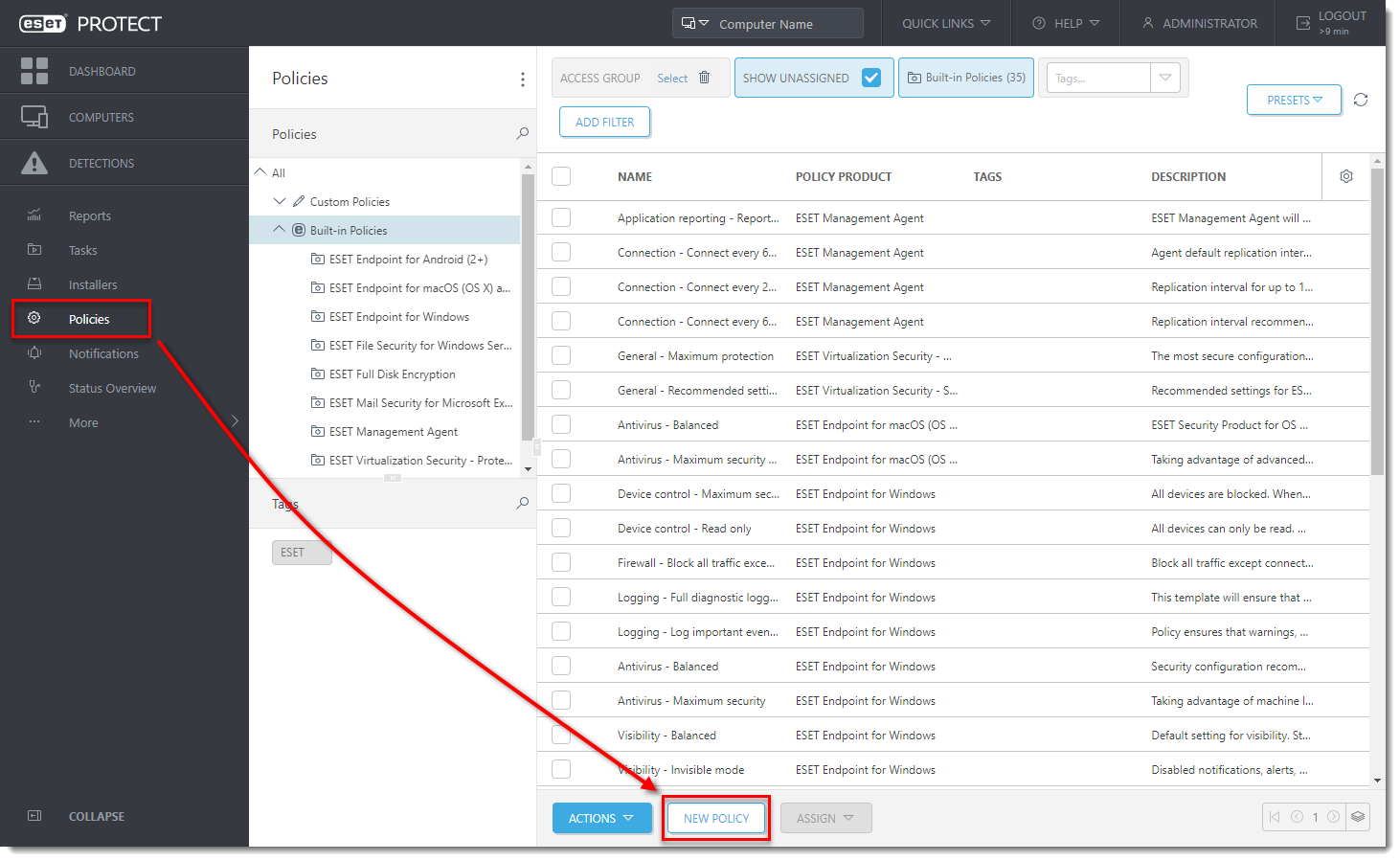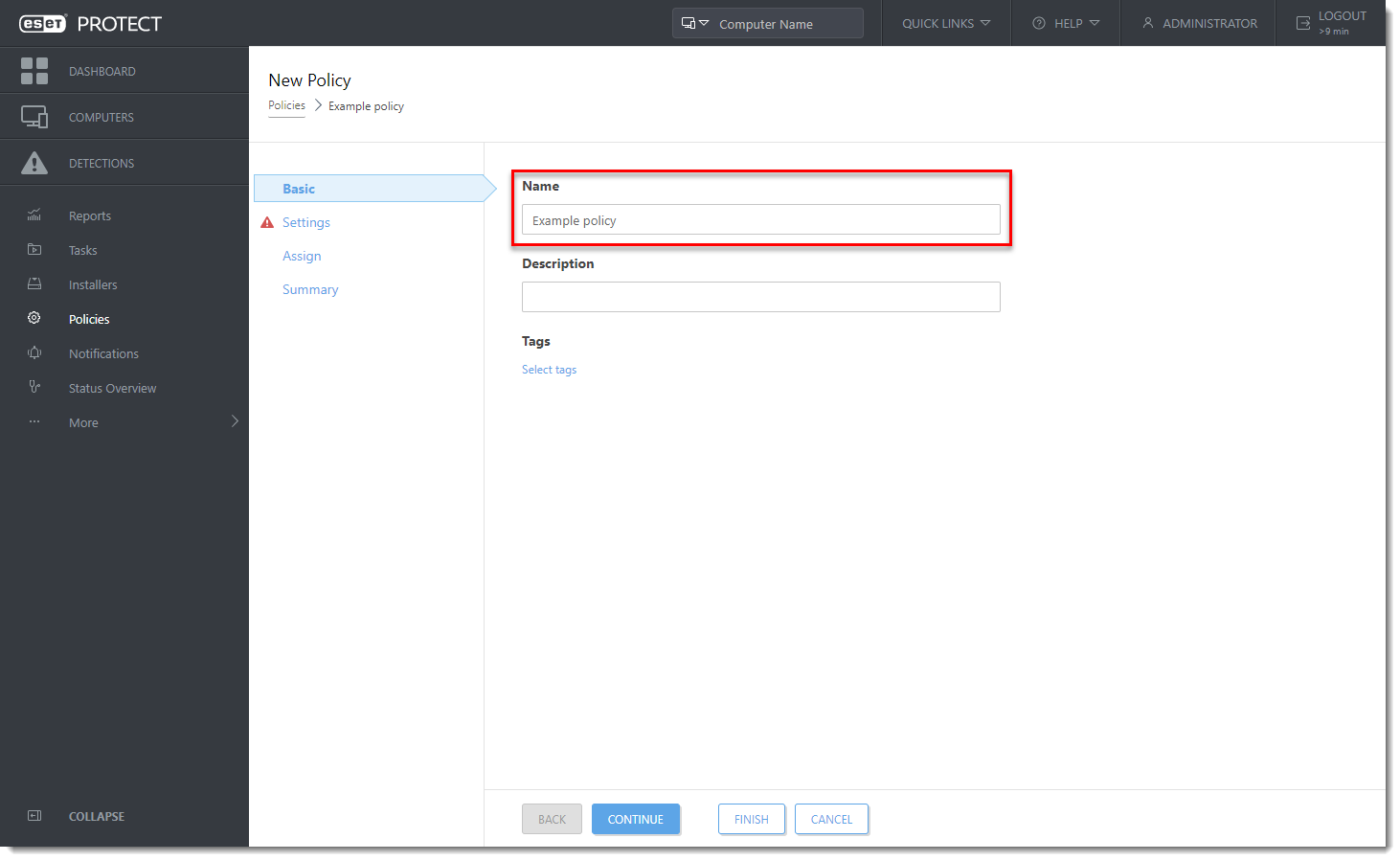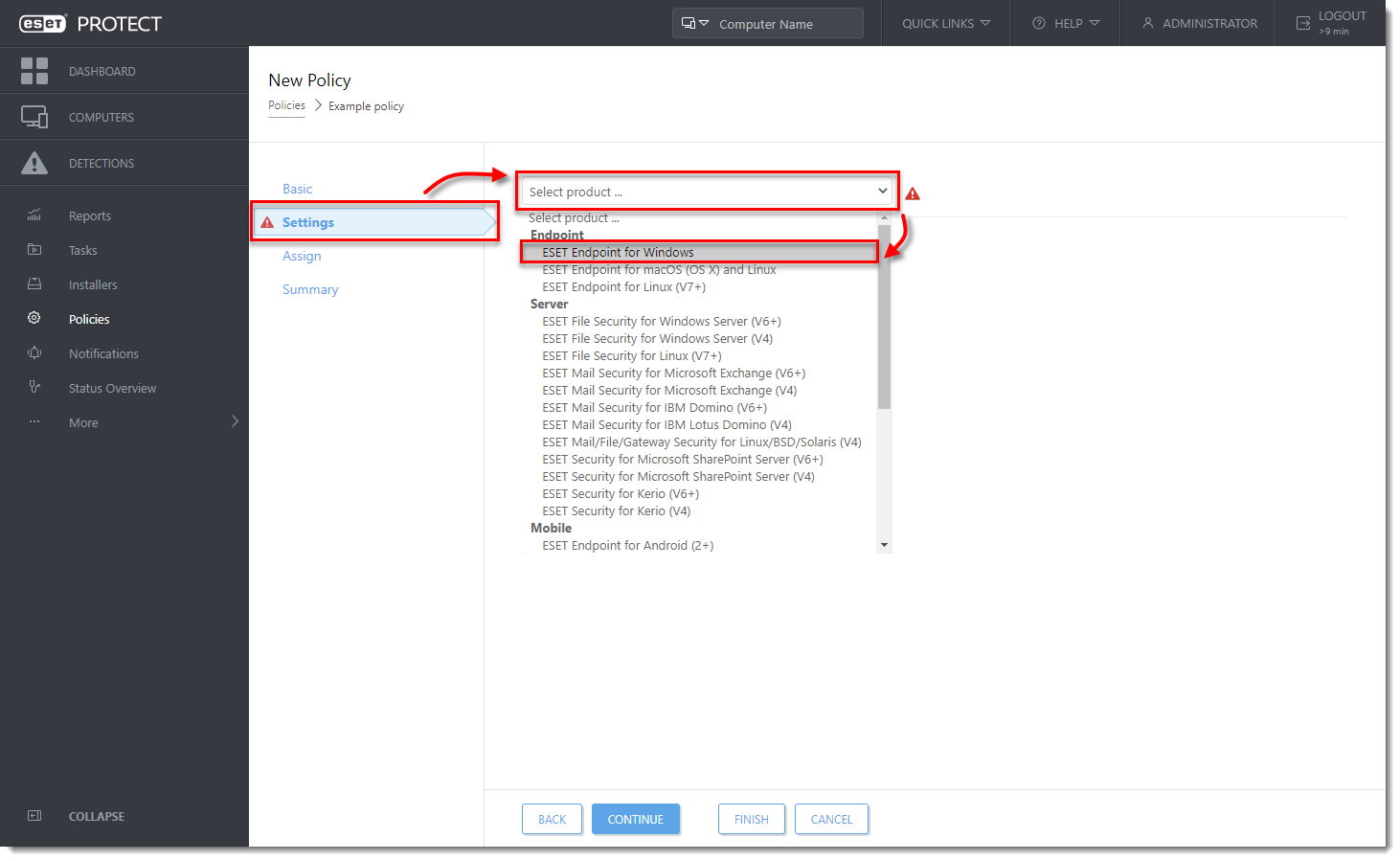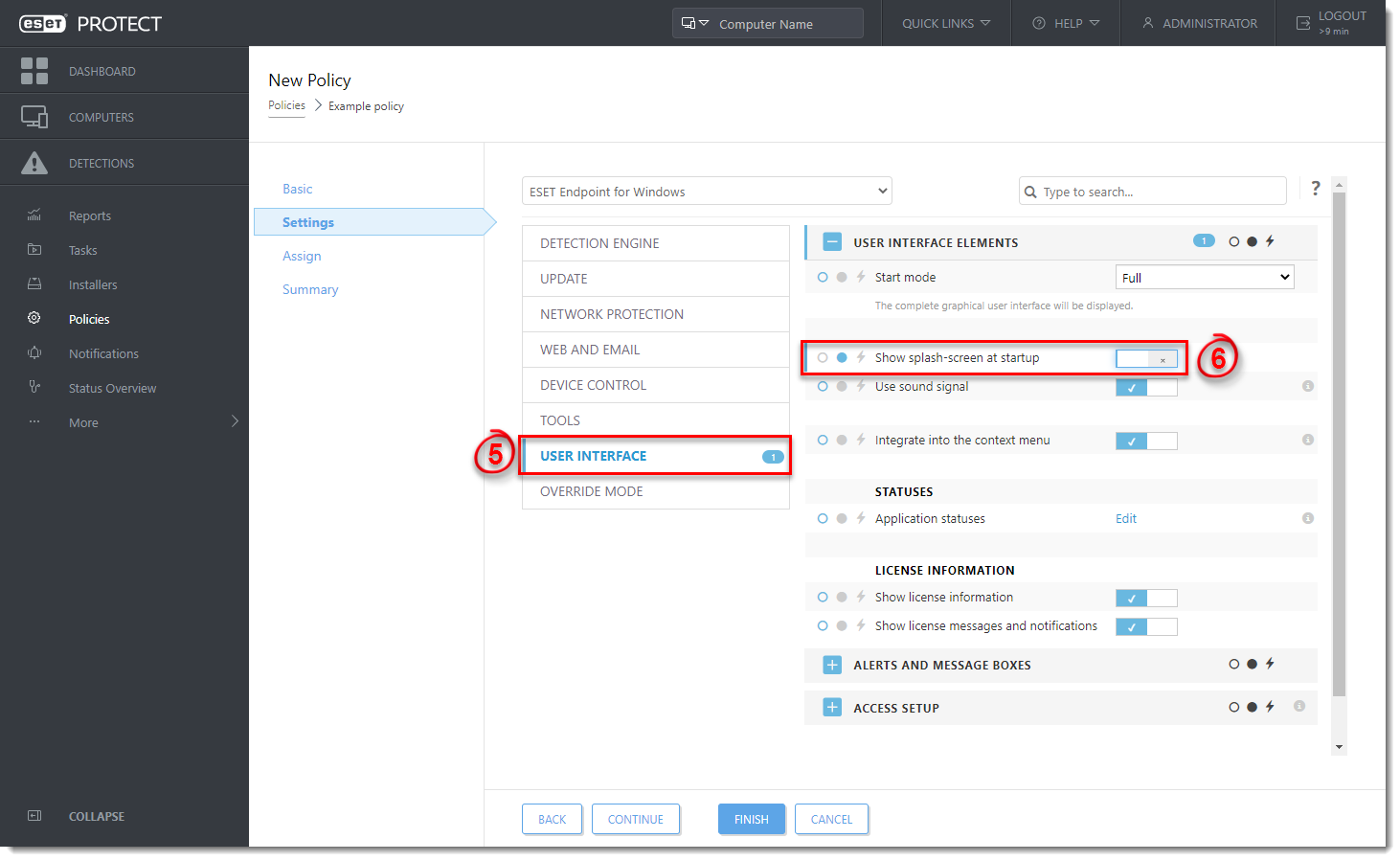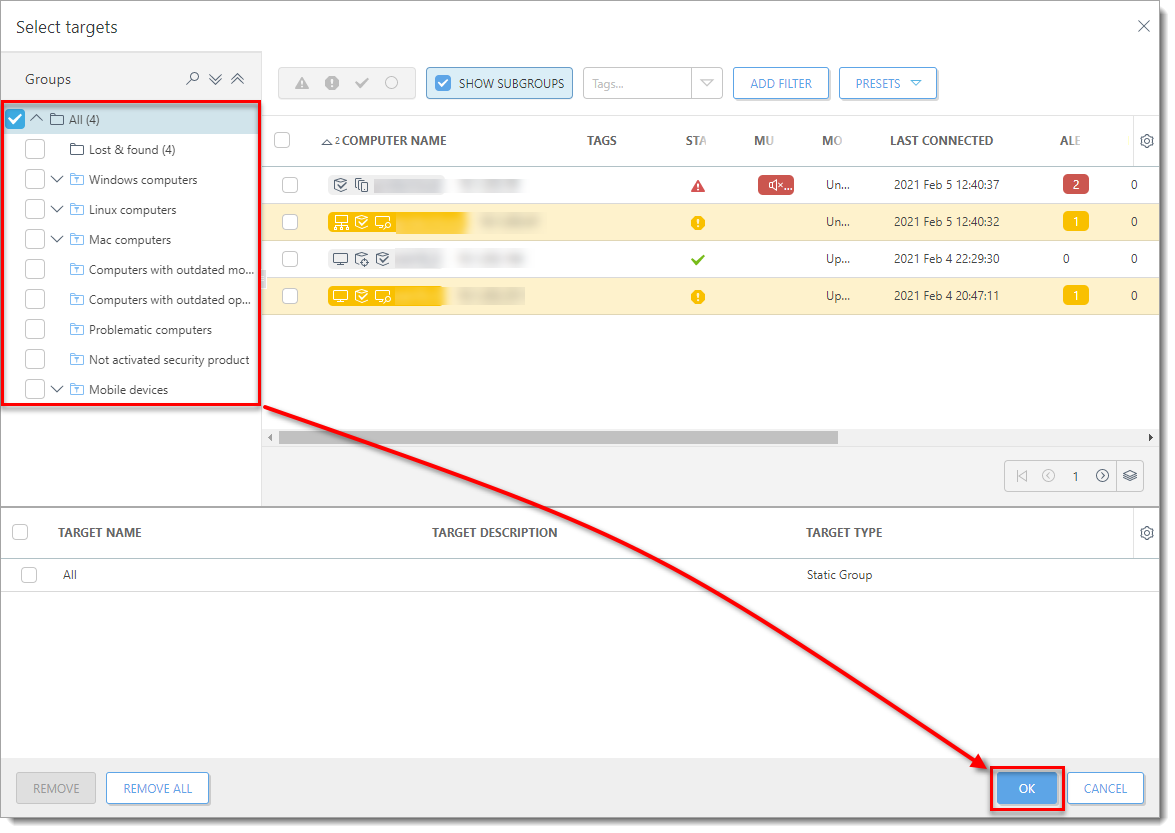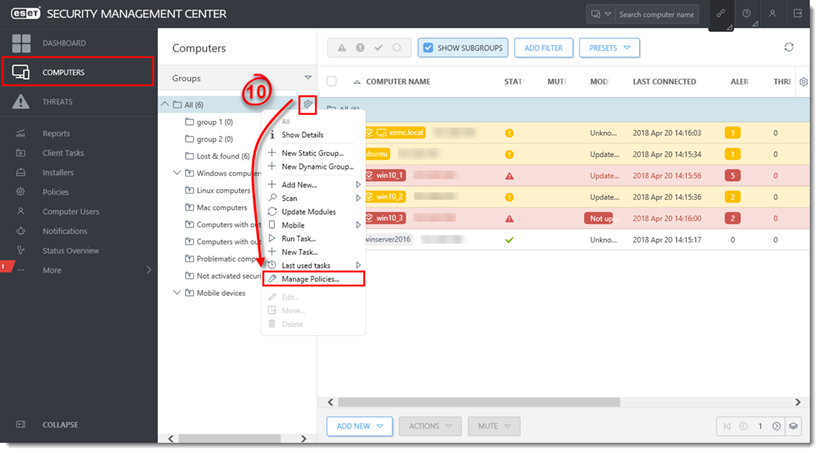Как да налагам политики с ESET PROTECT
- Отворете ESET PROTECT Web Console във вашия браузър и влезте в профила си.
- Кликнете върху Policies → New Policy.
- Въведете име на политиката в полето Name (по желание можете да въведете и описание - Description)
- Отворете Settings. От падащото меню Select products изберете продукта, на който тази политика ще повлияе. В този пример създаваме правило за ESET Endpoint за Windows.
- В менюто отляво изберете категорията за правилото, което искате да зададете. В този пример създаваме правило за потребителски интерфейс (User interface).
- В централния прозорец конфигурирайте своето правило. В този пример деактивираме Show splash-screen при стартиране.
- Кликнете върху Assign → Assign.
- Поставете отметка в квадратчетата до всяка статична или динамична група, към която искате да зададете тази политика и кликнете върху OK.
- Кликнете върху Finish, за да запазите правилата си. Вашите настройки за политика ще бъдат приложени към целевите групи или клиентските компютри.
За да видите правилата, които са присвоени на всяка група, кликнете върху Computers, кликнете върху иконата на зъбно колело до групата и след това изберете Manage Policies от падащото меню.
Повече информация относно политиките можете да намерите тук:
https://help.eset.com/protect_admin/81/en-US/admin_pol.html
Related articles